Nustatykite „Yahoo“ el. pašto paskyrą „Windows 10 Mail App“.
Įvairios / / November 28, 2021
Deja, „yahoo“ pašto aistringi vartotojai nebegali gauti prieigos prie pašto sistemoje „Windows 10“ per Yahoo! Pašto programa. „Yahoo“ sustabdė oficialią programą „Windows 10“ operacinėje sistemoje. Be to, „Microsoft“ programų parduotuvėje negalite gauti „Yahoo“ pašto programos. Yahoo pasiūlė savo vartotojams pereiti prie interneto naršyklių, kad patikrintų savo el. Ką manote apie šį atnaujinimą? Jei ieškote kokių nors sprendimų, kaip gauti savo Yahoo laiškai „Windows 10“ sistemoje galime jums padėti. Laimei, „Windows 10“ pašto programa palaiko „Yahoo“ paštą. „Windows 10 Mail“ programa gali būti jūsų gelbėtojas, nes galite ją naudoti norėdami gauti „Yahoo“ laiškus su keliomis funkcijomis, pvz., atnaujintais pranešimais ir kt. Šiame straipsnyje paaiškinsime, kaip nustatyti „Yahoo“ pašto paskyrą Windows 10 Pašto programa ir kaip ją tinkinti.
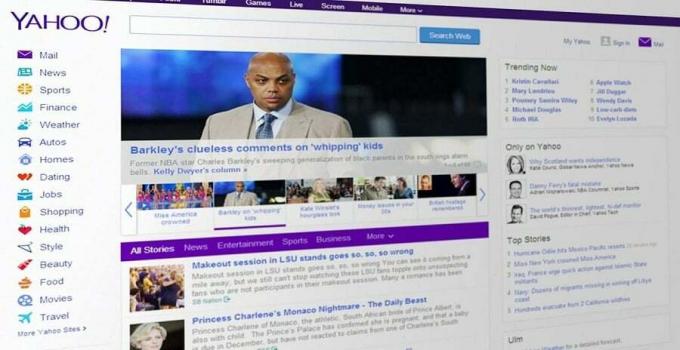
Turinys
- Kaip pridėti „Yahoo Mail“ į „Windows Mail“ programą
- Kaip sukonfigūruoti „Yahoo Mail“ „Windows Mail“ programoje
- Ištrinkite „Yahoo Mail“ paskyrą sistemoje „Windows 10“.
Kaip pridėti „Yahoo Mail“ į „Windows Mail“ programą
Būtinai sukurti atkūrimo tašką tik tuo atveju, jei kas nors negerai.
„Windows“ pašto programa yra gana paprasta naudoti, nes ji padės jums pridėti skirtingų paslaugų teikėjų pašto paskyras. Tai padėtų, jei turėtumėte savo „Yahoo“ pašto paskyros kredencialai nes sinchronizuodami su Windows pašto programa turite įvesti savo Yahoo paskyros naudotojo vardą ir slaptažodį.
1. Atidarykite Nustatymai paspausdami Windows + I jūsų sistemoje
2. Čia reikia pasirinkti Sąskaitos skyrius.

3. Patekę į paskyros skyrių, turite spustelėti kairiajame skydelyje El. paštas ir paskyros skyrius.
4. Dabar spustelėkite Pridėkite paskyrą galimybė pradėti pridėti „Yahoo“ paskyrą.
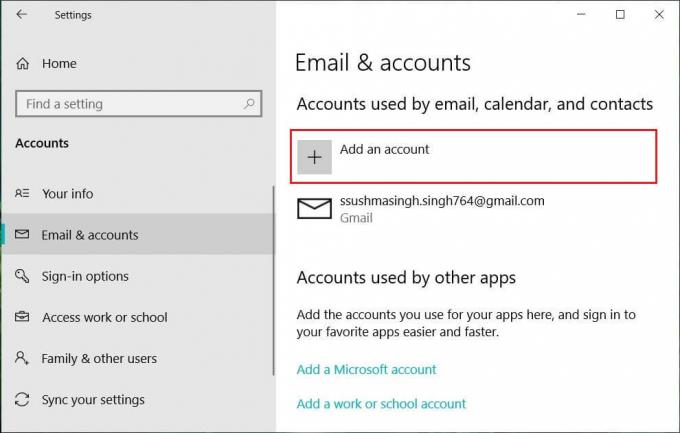
Arba galite tiesiogiai atidaryti „Windows 10 Mail App“, tada spustelėkite Pridėti paskyrą.

5. Kitame ekrane turite pasirinkti Yahoo iš tiekėjų sąrašo.
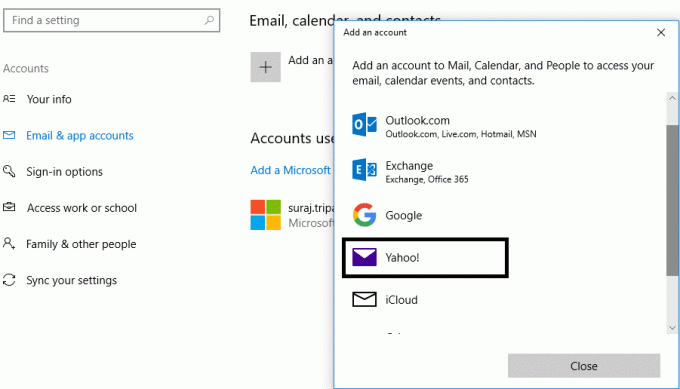
6. Įveskite savo Yahoo Mail ID ir vartotojo vardą.
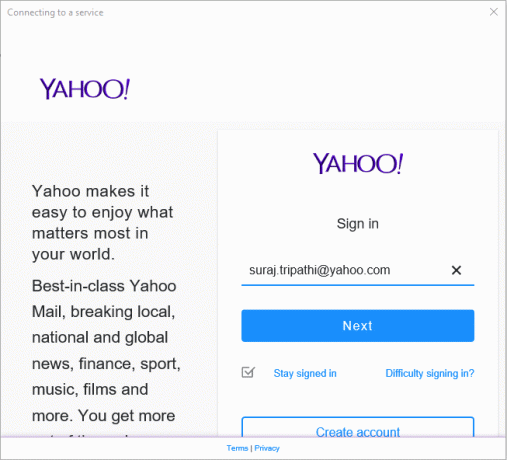
7. Sutikite su Yahoo sąlygomis ir toliau nustatykite paskyrą „Windows 10“ operacinėje sistemoje.
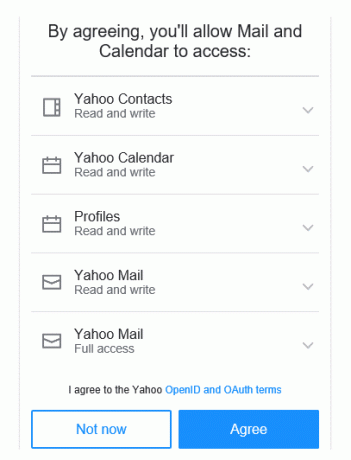
8. Galite leisti „Windows“ įsimena jūsų prisijungimo vardą ir slaptažodį, kad jums to nereikėtų arba galite spustelėti Praleisti.
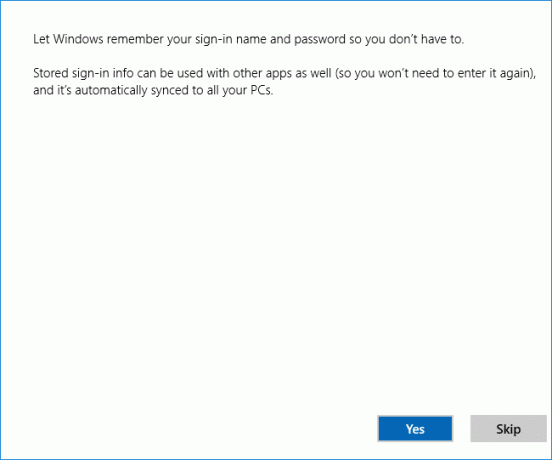
Galiausiai nustatėte „Yahoo“ el. pašto paskyrą „Windows 10 Mail App“. Dabar galite mėgautis pranešimais apie „yahoo“ paštą naudodami „Windows 10“ pašto programą.
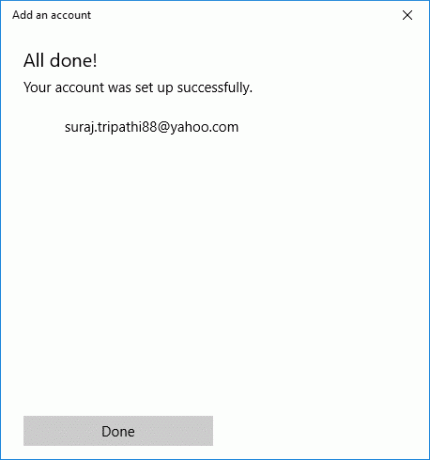
Kaip sukonfigūruoti „Yahoo Mail“ „Windows Mail“ programoje
Turite tinkinimo parinktį, kad „Yahoo“ pašto parametrai būtų labiau pritaikyti pagal savo pageidavimus. Galite pasirinkti, ką norite turėti savo el. Gana įdomu turėti visus savo el. laiškus savo įrenginyje be jokių problemų. Be to, tinkinimo funkcija padeda padaryti jį labiau suasmenintą.
1. Galite tinkinti sinchronizavimo nustatymus pvz., kai pašto programa turėtų sinchronizuoti jūsų „Yahoo“ el. laiškus – po 2 valandų, 3 valandų ir pan.
2. Nesvarbu, ar norite sinchronizuoti tik el. laiškus ar kitus produktus, pvz kaip kalendorius ir „Yahoo“ kontaktai.
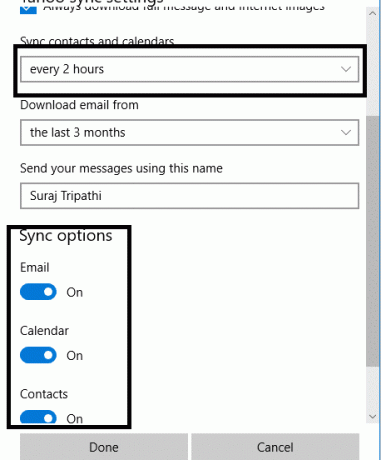
3. Tu gali pasirinkite vardą, kuris bus rodomas jūsų laiške, kurį siunčiate kitiems.
Tinkindami el. paštą turite teikti pirmenybę savo nuostatoms.
Ištrinkite „Yahoo Mail“ paskyrą sistemoje „Windows 10“.
Ką daryti, jei norite ištrinti arba pašalinti savo yahoo paskyrą? Taip, galite lengvai ištrinti paskyrą iš savo pašto programos. Viskas, ką jums reikia padaryti, tai atlikti toliau nurodytus veiksmus.
1. Atidarykite Nustatymai, tada spustelėkite Sąskaitos piktogramą.

2. Eikite į El. paštas ir paskyros skyrių iš kairiojo lango srities.
3. Spustelėkite norimą paskyrą pašalinti arba ištrinti.
4. Spustelėkite Tvarkyti parinktį kur gausite galimybę Ištrinti paskyra.
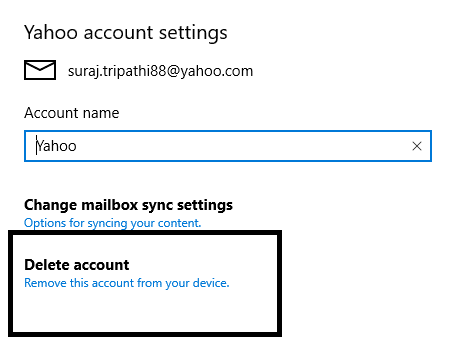
5. Galiausiai spustelėkite „Ištrinti paskyrą“ į pašalinkite „Yahoo“ paskyrą iš „Windows 10 Mail App“.
Tačiau proceso metu turite užtikrinti, kad visi paskyros nustatymai ir saugos aspektai būtų nepažeisti. „Yahoo“ gali paprašyti įvesti patvirtinimo dviem veiksmais kodą konfigūruojant paskyrą arba sinchronizuojant su „Windows“ pašto programa. Todėl turite įsitikinti, kad turite visišką prieigą prie savo „Yahoo“ pašto.
Rekomenduojamas:
- Nužudykite daug išteklių reikalaujančius procesus naudodami „Windows“ užduočių tvarkytuvę (GUIDE)
- Kuo skiriasi CC ir BCC el.
- Pataisyti žymeklį „Windows 10“ šokinėja arba juda atsitiktinai
- Spausdinimo kaupiklis vis sustoja? Štai kaip tai ištaisyti!
Tikiuosi, kad šis straipsnis buvo naudingas ir dabar galite lengvai Nustatykite „Yahoo“ el. pašto paskyrą „Windows 10 Mail App“., bet jei vis dar turite klausimų apie šią mokymo programą, nedvejodami užduokite juos komentarų skiltyje.



